Исправлено: Android Auto не работает на устройствах Xiaomi под управлением MIUI 14 на базе Android 13
Разное / / April 28, 2023
У устройств Xiaomi под управлением Android 13 на базе MIUI 14 часто возникают проблемы с Android Auto. Было несколько сообщений о том, что Android Auto не работает должным образом или вообще не подключается к устройствам Xiaomi. Чтобы устранить проблему, вы можете предпринять некоторые шаги.
В этой статье рассматриваются некоторые из наиболее распространенных причин, по которым Android Auto не работает на устройствах Xiaomi под управлением Android 13 на базе MIUI 14, и приводятся некоторые возможные решения.
Также читайте
Исправлено: Android 13 не заряжается быстро
Исправлено: уведомления на экране блокировки Android 13 не отображаются
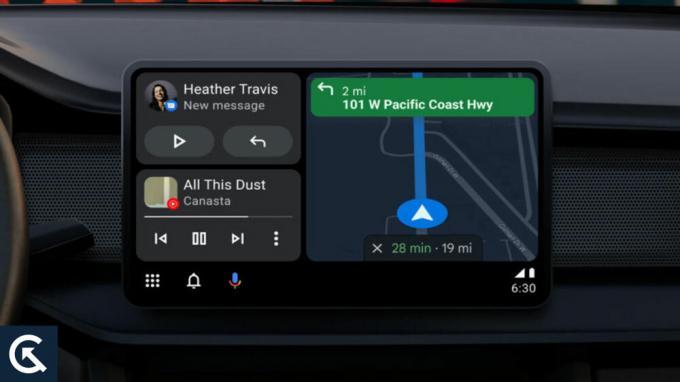
Содержание страницы
- Возможные причины, по которым Android Auto не работает на устройствах Xiaomi
-
Как исправить, что Android Auto не работает на устройствах Xiaomi
- Исправление 1. Обновите приложение Android Auto
- Исправление 2: очистить кеш и данные приложения Android Auto
- Исправление 3: проверьте наличие обновлений MIUI 14
- Исправление 4: попробуйте другой USB-кабель
- Исправление 5: проверьте настройки USB-порта
- Исправление 6: перезагрузите устройство Xiaomi и автомобиль
- Исправление 7: проверьте разрешения приложения
- Исправление 8: отключить оптимизацию батареи
- Исправление 9: проверьте наличие обновлений приложения
- Исправление 10: обратитесь в службу поддержки Xiaomi
- Исправление 11: сброс настроек устройства Xiaomi до заводских настроек
- Заключение
Возможные причины, по которым Android Auto не работает на устройствах Xiaomi
Вот несколько причин, по которым Android Auto может не работать на устройствах Xiaomi под управлением Android 13 на базе MIUI 14:
- Устаревшая версия Android Auto: Это самая распространенная причина, по которой Android Auto не работает на устройствах Xiaomi. Обновленные приложения Android Auto могут не работать с операционной системой вашего устройства, что может привести к проблемам с подключением.
- Ошибки MIUI 14: Сообщалось, что MIUI 14 содержит некоторые ошибки, которые мешают работе Android Auto. Многие пользователи сообщают, что MIUI 14 может привести к сбою Android Auto во время запуска или использования.
- Проблемы с USB-подключением: Android Auto не работает на устройствах Xiaomi также из-за проблем с USB-подключением. У вас могут возникнуть проблемы с USB-кабелем, USB-портом вашего устройства или USB-портом вашего автомобиля.
Как исправить, что Android Auto не работает на устройствах Xiaomi
Поскольку мы определили некоторые возможные причины того, что Android Auto не работает на устройствах Xiaomi, давайте рассмотрим некоторые возможные решения.
Исправление 1. Обновите приложение Android Auto
Всякий раз, когда Android Auto не работает на вашем устройстве Xiaomi, сначала попробуйте обновить приложение. Вы можете сделать это, выполнив поиск приложения Android Auto в магазине Google Play. Вы увидите «Обновлять” рядом с приложением, если доступно обновление. Чтобы обновить приложение, нажмите на него.
Объявления
Исправление 2: очистить кеш и данные приложения Android Auto
Попробуйте очистить кеш и данные приложения Android Auto, если обновление приложения не решает проблему. Таким образом, вы можете решить любые проблемы с приложением, которые могут мешать его правильной работе. Выполните следующие действия, чтобы очистить кэш и данные приложения:
- На устройстве Xiaomi перейдите в «Настройки“.
- Выбирать "Приложения и уведомления»из списка.
- В списке установленных приложений выберите «Андроид Авто“.
- Нажмите «Хранилище и кеш.”
- Нажмите на "Очистить кэш" а потом "Очистить данные.”
Исправление 3: проверьте наличие обновлений MIUI 14
Возможно, Android Auto не работает должным образом на устройствах Xiaomi с MIUI 14. Обязательно проверьте наличие обновлений MIUI 14 и установите их, если они доступны. Помимо исправления ошибок, эти обновления могут решить проблемы, которые могут возникнуть у вас с Android Auto. Вы можете проверить наличие обновлений MIUI 14, выполнив следующие действия:
- Используя ваше устройство Xiaomi, перейдите в «Настройки“.
- Кран "О телефоне» в нижней части экрана.
- Нажмите на "Обновление системы.”
- Кран "Загрузить и установить», если доступно обновление.
Исправление 4: попробуйте другой USB-кабель
Возможно, вам придется попробовать другой USB-кабель, если с Android Auto все еще возникают проблемы. Возможно, ваше устройство Xiaomi и автомобильная аудиосистема не смогут обмениваться данными из-за неисправного или поврежденного USB-кабеля. Если возможно, используйте кабель USB, совместимый с вашим устройством и портом USB в автомобиле.
Исправление 5: проверьте настройки USB-порта
Существует вероятность того, что USB-порт вашего устройства Xiaomi может быть настроен на режим только для зарядки, что может помешать работе Android Auto. Выполните следующие действия, чтобы проверить настройки USB-порта:
- Используя ваше устройство Xiaomi, перейдите в «Настройки.”
- С левой стороны прокрутите вниз и нажмите «Подключенные устройства.”
- Нажмите на "USB.”
- Установить "Используйте USB для” вариант “Передача файла.”
Исправление 6: перезагрузите устройство Xiaomi и автомобиль
Возможно, вам придется перезагрузить устройство Xiaomi, а также развлекательную систему вашего автомобиля, если ни одно из вышеперечисленных решений не работает. Если Android Auto не работает должным образом, это может помочь обновить соединение между двумя устройствами.
Исправление 7: проверьте разрешения приложения
Для правильной работы Android Auto требуется несколько разрешений, включая доступ к вашему местоположению, контактам и телефону. Возможно, некоторые из этих разрешений были отозваны или сброшены, если вы недавно обновили приложение Android Auto или устройство Xiaomi. Вот шаги, которые необходимо выполнить, чтобы проверить разрешения вашего приложения для Android Auto:
- На устройстве Xiaomi перейдите в «Настройкименю.
- Идти к "Приложения и уведомления” и коснитесь его.
- Выбирать "Андроид Авто.”
- Нажмите на "Разрешения.”
- Убедитесь, что разрешения для местоположения, контактов и телефона включены.
Исправление 8: отключить оптимизацию батареи
Можно продлить срок службы батареи вашего устройства с помощью нескольких функций оптимизации батареи, включенных в MIUI 14. Тем не менее эти функции иногда могут мешать работе Android Auto. Используя Android Auto, вы можете отключить оптимизацию батареи, выполнив следующие действия:
- На устройстве Xiaomi перейдите в «Настройки“.
- Нажмите на "Аккумулятор и производительность.”
- Нажмите на "Приложение для экономии заряда батареи.”
- Затем нажмите «Выберите приложения.”
- Выбирать "Андроид Авто.”
- Нажать на "Нет ограничений», чтобы отключить оптимизацию батареи для Android Auto.
Исправление 9: проверьте наличие обновлений приложения
Приложение Android Auto от Xiaomi может иметь ошибку или проблему, если у вас все еще возникают проблемы с приложением на вашем устройстве Xiaomi. Убедитесь, что приложение Android Auto обновлено в магазине Google Play, и убедитесь, что это самая последняя версия. Выполните следующие действия, чтобы проверить наличие обновлений для приложения Android Auto:
- Перейдите в приложение Google Play Store на вашем устройстве Xiaomi.
- Выбирать "Андроид Авто» из результатов поиска.
- Кран "Обновлять», если доступно обновление.
Исправление 10: обратитесь в службу поддержки Xiaomi
Реклама
Однако возможно, что потребуется поддержка Xiaomi, если ни одно из этих решений не сработает. Проблема с оборудованием может потребовать дополнительных действий по устранению неполадок, ремонта или замены. Чтобы связаться со службой поддержки Xiaomi, выполните следующие действия:
- Посетите веб-сайт Xiaomi и выберите свой регион.
- Идти к "Поддерживать" а потом "Связаться с нами.”
- Выберите свое устройство и проблему, с которой вы столкнулись.
- Следуйте инструкциям, чтобы связаться со службой поддержки Xiaomi по телефону или электронной почте.
Исправление 11: сброс настроек устройства Xiaomi до заводских настроек
Возможно, потребуется восстановить заводские настройки устройства Xiaomi, если ни одно из вышеперечисленных решений не работает. Если вы выберете это решение, все данные будут удалены с вашего устройства, и оно вернется к исходным настройкам, поэтому перед продолжением сохраните резервную копию. Выполните следующие действия, чтобы восстановить заводские настройки устройства Xiaomi:
- На устройстве Xiaomi перейдите в «Настройкименю.
- Идти к "Система и устройство” и коснитесь его.
- Нажмите на "Сбросить параметры.”
- Выбирать "Стереть все данные (сброс к заводским настройкам).”
- Выбирать "Сбросить телефон" а потом "Стереть все.”
Заключение
Может быть неприятно, когда Android Auto не работает должным образом, когда вы пытаетесь интегрировать свое устройство Xiaomi с развлекательной системой вашего автомобиля. Устройства Xiaomi под управлением Android 13 на базе MIUI 14 могут испытывать проблемы с Android Auto, поэтому мы наметили несколько возможных решений, которые вы, возможно, захотите попробовать. С Android Auto вы сможете без проблем подключить свое устройство Xiaomi к развлекательной системе в автомобиле.



